Como usar eficazmente Gmail: 25 dicas
Serviços Web / / December 24, 2019
1. Introdução
fundo da mudança
Em vez de contemplar o fundo branco normal, Gmail, animar sua caixa de correio com algo brilhante. Basta selecionar as configurações no canto superior direito da seção "Temas", para definir o novo fundo das opções, ou fazer upload de sua própria imagem.

Além disso, você pode experimentar com a interface de configurações. O modo "espaçosa", você terá bastante espaço livre, enquanto "Compact" é bom quando você precisa para caber na tela, tanto quanto possíveis mensagens.
amigos adicionar (e publicações)
Para adicionar contatos ao seu sistema e mensagens antigas (se você usar a conta do Gmail pela primeira vez ou manivela conta adicional), vá até "Configurações» → «Contas e importação 'e clique no link' Importar email e Contatos ". Então você pode adicionar os seus dados a partir de outras caixas de correio.
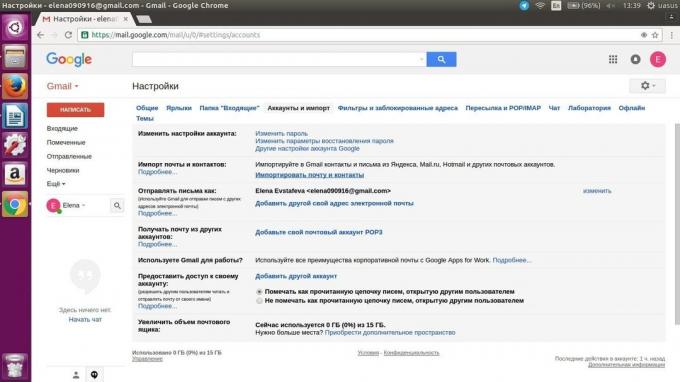
Faça Gmail olhar como o Outlook
No "Configurações» → «Laboratory" turn on 'Painel de visualização' para ver o texto completo da mensagem à direita, como no perspectiva
. O hábito - uma segunda natureza, por isso, se você tem uma vida inteira para trabalhar com e-mail corporativo e só agora a tentar ajustar ao seu Gmail, a função "Preview Pane" vai facilitar a sua transição.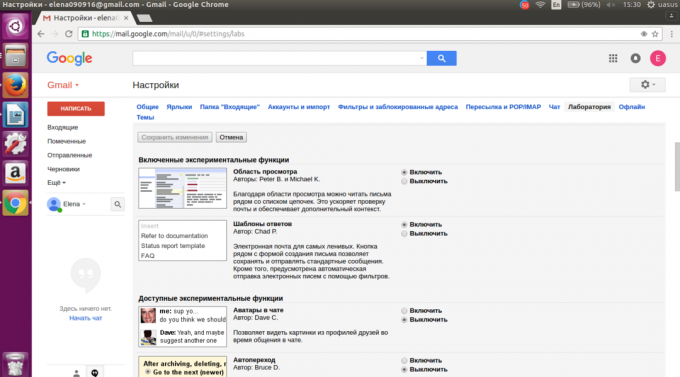
Depois de ligar, você verá uma diferentes opções de exibição no menu drop-down à esquerda da definição.
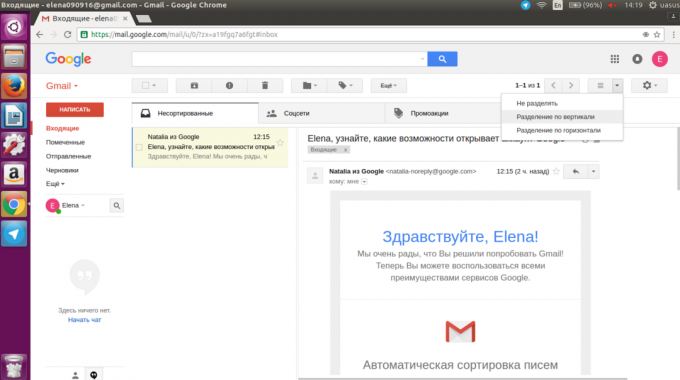
Concentrar no essencial
Gmail pode determinar de forma independente o que é mais importante para a mensagem. Habilmente, hein? Em "Configurações» → «pasta 'Caixa de entrada'," seleccionar 'Track minhas ações no correio ...' Gmail para analisar suas mensagens.

Você também pode selecionar a opção "Incluir marcadores" ou "Ignorar filtros" (para mais informações sobre filtros descrever abaixo) e alterar o tipo de ficheiro a ser exibido no topo de mensagens importantes. Em seguida, no "Configurações» → «Geral» no 'alerta na área de trabalho' (se você estiver usando o Chrome, Firefox ou Safari) pode selecionar a opção 'Ativar notificações por e-mails importantes.'
Livrar-se das conversas
Existem dois tipos de pessoas: aqueles que gostam do recurso "Conversations", e aqueles que a odeiam com o poder de mil sóis. Se você pertence ao segundo grupo, vá até "Configurações» → «geral» e desligar as 'conversas'.
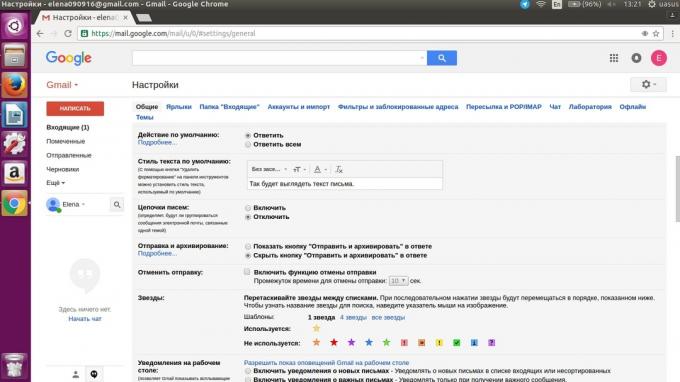
2. fim manter
Backup de todos
Gmail torna possível para arquivar mensagens em vez de excluí-los. Isso é para garantir que você não precisa se preocupar com a presença de espaço livre, e constantemente limpar sua caixa de correio. Se você deseja arquivar uma mensagem, abra-o e clique no segundo ícone à esquerda (uma caixa com uma seta apontando para baixo). A mensagem será esperando por você na guia "Todo o correio" na barra lateral esquerda.
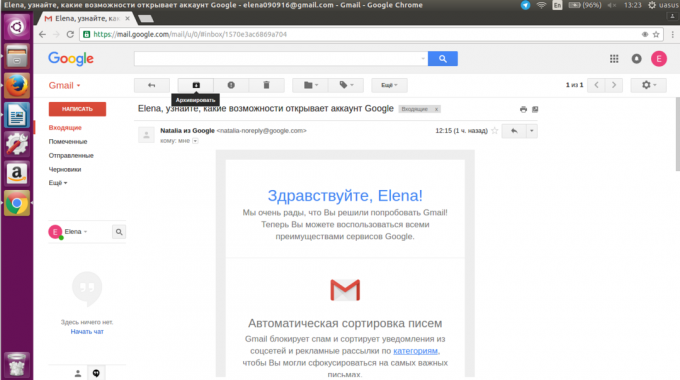
Monitorar seu arquivo
Não importa quanto espaço de armazenamento gratuito para o Gmail ou arquivos fornecidos no tribunal em 2016, e as pessoas estão enviando arquivos mais e mais conectados. Se você alcançou seu limite na quantidade de memória, que é hora de se livrar de algumas das mensagens. Clique na seta na caixa de pesquisa, consulte "Lá anexos", para selecionar o tamanho de 10 MB e clique no botão com uma lupa. Então, você vai ver todas as mensagens, pesando mais de 10 MB. Assinale as letras que você definitivamente não vai precisar, e enviá-los para o lixo.
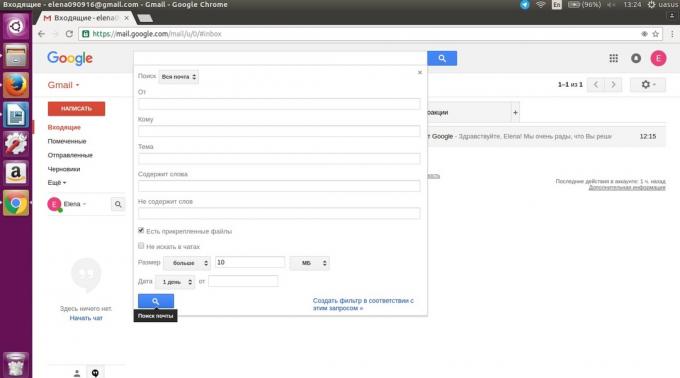
Responder e arquivar
Por e-mail licença em sua caixa de entrada, se você já respondeu a isso? Use o "Enviar e arquivar", de modo a não obstruir as mensagens recebidas enquanto você está esperando por uma resposta à sua carta. Vá em "Configurações» → «Geral" e selecione 'Mostrar o' Enviar e arquivar 'na resposta.' Agora você será capaz de responder da maneira usual, acumulando mensagens em sua caixa de entrada, se assim o desejarem, ou imediatamente arquivados carta extra quando responder.
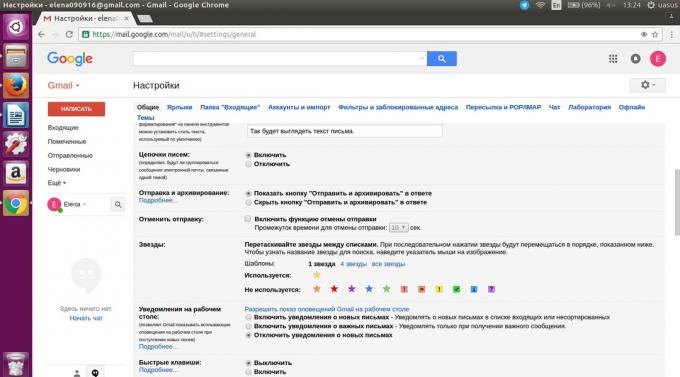
Use etiquetas e filtros
Para cada mensagem, você pode adicionar um atalho. Os novos rótulos aparecerá na barra lateral esquerda. Basta abrir a mensagem e clique no botão "Marcadores" - ele é o segundo da direita. Agora crie uma nova etiqueta ou escolher um já existente (por falar nisso, você pode arrastar um atalho para a barra lateral direita em seu post).
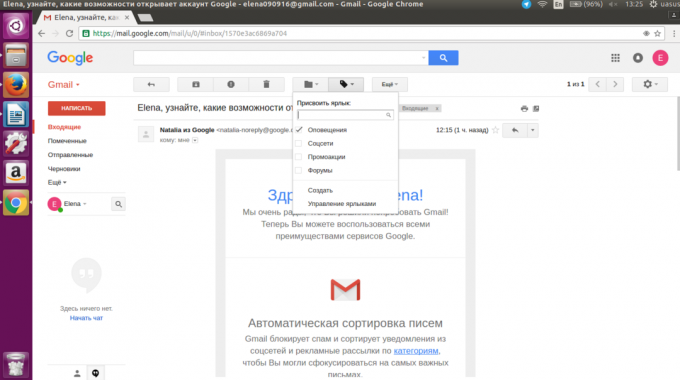
Clique em "Mais" e selecione "Filtrar mensagens como esta", e então - "Criar filtro com esta pesquisa". Sobre filtros do Gmail pode escrever um artigo separado, portanto, para mais informações entre em contato com a seção "Configuração do filtro».
Comprar espaço extra para armazenar arquivos
Se você realmente cansado de andar com problema de armazenamento de arquivos pode ser gasto em um assento extra. Desloque-se para a mensagem e, no canto inferior esquerdo você vai ver quanto espaço você deixou, e no link "Gerenciar".
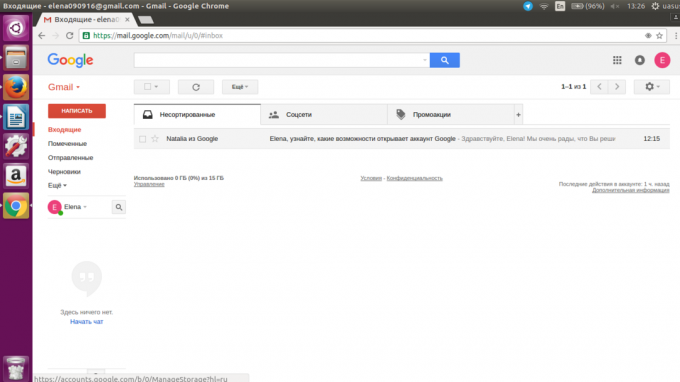
Se você emprega quase 100% do espaço disponível, clique aqui. 100 plano GB custa 139 rublos por mês, e um espaço adicional pode ser usado não só para o e-mail Gmail, mas no Google Drive e do Google Fotos, se você usá-los.
3. Segure o assunto a sério
Alterar o modo das cartas de apresentação na página
Tente aumentar o número de mensagens por página 100: assim que você será capaz de lançar um olhar toda a gama de suas cartas. Vá em "Configurações» → «geral» → «Máximo tamanho da página." Lá você pode optar por exibir 10, 15, 20, 25 e 50 mensagens na página.
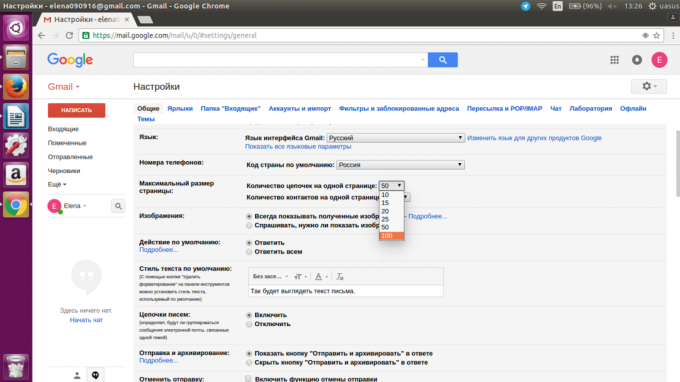
Distribuir todas as cores
Marcar a mensagem como importante, você pode muito rapidamente, mas existem diferentes mensagens podem ter vários graus de importância. Vá em "Configurações» → «gerais» → «Stars" e selecione 'All Stars'. Agora, se você clicar sobre o asterisco, marcando a letra, ele muda de cor com cada pressão. Assim, você pode classificar as mensagens importantes sobre o seu conteúdo.

Transformar as mensagens em listas
Muito provavelmente, você já sente a pasta com as mensagens recebidas em um enorme lista de coisas a fazer. Então, por que não transformar seus e-mails em tarefas que podem ser expurgado? Clique no botão "Mais" nas conversas ativas, e selecione "Adicionar às Tarefas". Agora, a cadeia irá aparecer no Google Tasks, juntamente com um link para a mensagem original.

faixa de manter o número de mensagens não lidas
No "Configurações» → «Laboratory" turn on 'ícone de mensagem não lida.' Se você como qualquer pessoa normal, com guia e-mail é aberto todos os dias, você sempre vai ver quantas mensagens não lidas que você deixou. Este é o caso se você estiver faltando estresse.
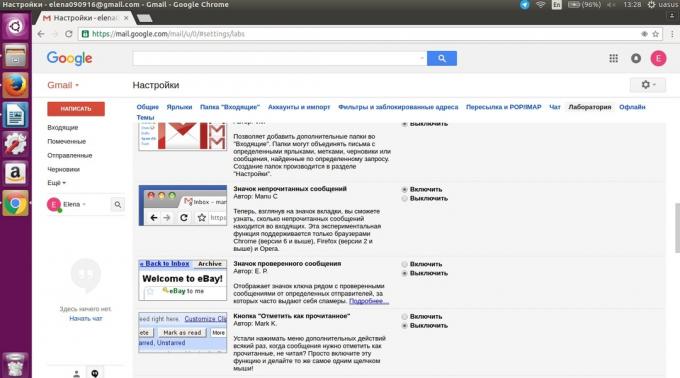
Trabalhar offline
Se você usa o navegador Google Chrome, você tem a oportunidade de trabalhar no e-mail quando estiver offline. Claro, você não pode enviar ou receber novas mensagens, mas que mover mensagens de uma pasta para outra e criar correntes de ar possível. Para ativar esse recurso, vá até "Configurações» → «off-line".
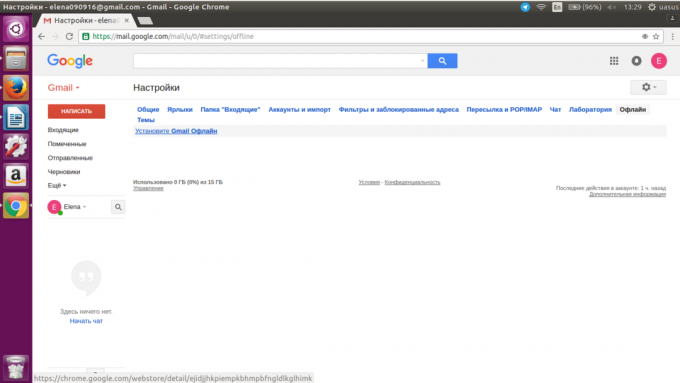
Acesso dar à sua conta ao Secretário
Se você lidar com as letras ainda falhar, você pode transferir todo esse horror a sua secretária. Para fazer isso, vá para "Configurações» → «Contas e importação", selecione 'Permitir acesso à sua conta' e adicionar outros usuários do Google. Eles não terão o direito de alterar suas configurações e sua senha, mas eles vão ser capazes de ler, arquivar mensagens, e, claro, para respondê-las. A carta será assinada por seu nome eo nome da sua secretária em suportes a confusão evitar.

4. Controlar o factor humano
endereço de bloco
Alguns não entendem dicas. Felizmente, é possível bloquear qualquer pessoa (ou site) um par de cliques. Depois de receber uma mensagem de alguém que você gostaria de contribuir para a lista negra, clique na seta no canto superior direito e selecione "Bloquear usuário".
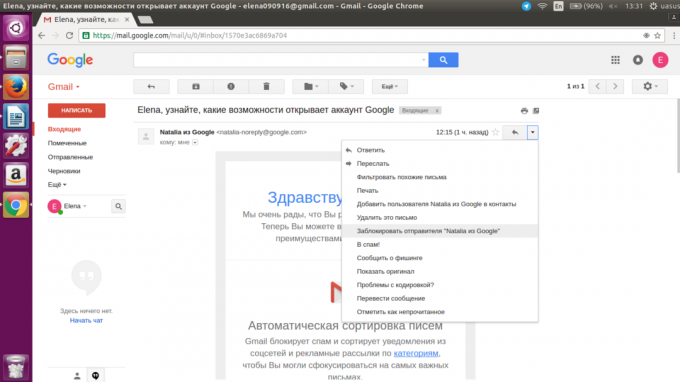
Agora todas as mensagens deste remetente irá diretamente para o spam.
Encontrar e-mails antigos
Quer encontrar rapidamente todas as mensagens de um amigo? Passe o mouse sobre o nome do remetente, apesar da caixa de entrada, apesar de uma carta particular, e o cartão de contacto aparecerá. Em seguida, clique em "Correspondência" para ver todas as mensagens deste contato.

Desfazer mensagens enviadas incorretamente
Tudo o que sempre acidentalmente enviado a carta para o endereço errado. Felizmente, no Gmail, você pode simplesmente cancelar o envio. Vá em "Configurações» → «Geral" e defina o 'Undo Send'. Você também pode escolher o período de tempo para cancelar o envio: de 5 a 30 segundos. A próxima vez que você enviar uma mensagem, você vai notar a parte superior das palavras "Cancelar".
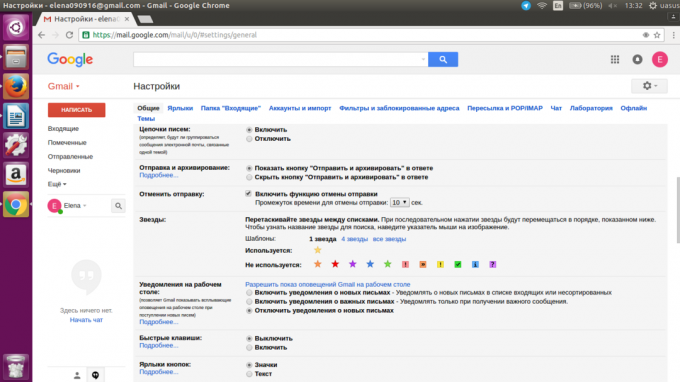
Ir mensagens de grupo
Você pode facilmente sair de conversas em grupo, clicando em "Mais" e selecione "Ignorar". Agora, você perca todas as mensagens excepto aqueles em que você é o único destinatário da mensagem.
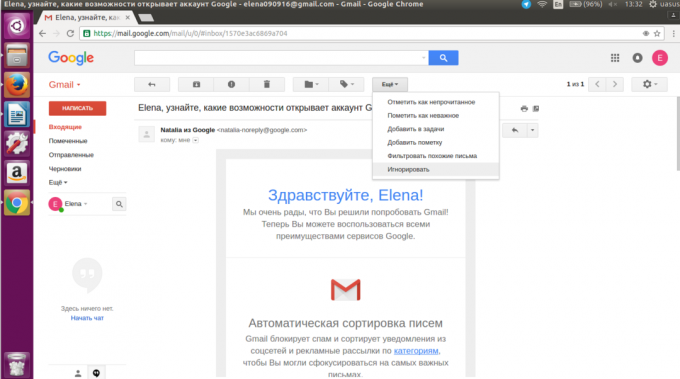
Se você quiser voltar para a mensagem de grupo, digite na sua consulta de pesquisa é: silenciadoEntão, você vai ver todas as conversas que ignorou. Em seguida, selecione "Não ignore" no menu "Mais". Claro, se você mesmo não sentir pena.
5. tempo de salvar
Criar novas contas em movimento
Digamos que você queira filtrar mensagens com muito cuidado ou, por exemplo, para criar uma conta adicional para os serviços que já utilizam o Gmail sua conta principal. Neste caso, você pode criar um endereço de e-mail virtual vinculado ao endereço principal simplesmente adicionando ao entrar "+ qualquer palavra" antes do símbolo @. Por exemplo, "Seu адрес[email protected]» para fazer compras online.
Todas as mensagens de resposta será enviada para o seu endereço de e-mail principal do Gmail.
Enviar em um sonho Posts
Obter clientes e colegas pensam que você é viciado em trabalho maníaco, tendo programado para enviar mensagens à noite com a ajuda de expansão bumerangueDisponível para navegadores Chrome, Safari e Firefox. Com a versão gratuita você pode enviar até 10 mensagens por mês.
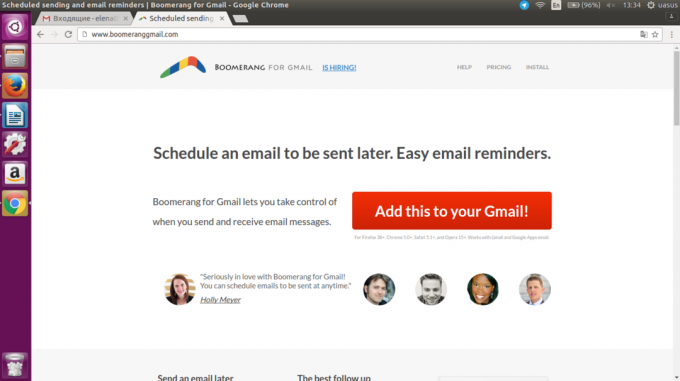
Além disso, esta extensão vai transformar seus e-mails lembretes não são exibi-los nas mensagens recebidas até a pasta até que esteja pronto para respondê-las. É ideal para criar a aparência de uma caixa de entrada vazia na sexta-feira noite.
Automaticamente responder a pedidos repetidos
Se você encher-se com os clientes irritantes o mesmo tipo de solicitação, você não tem que digitar repetidamente a mesma resposta. Basta ligar as "respostas enlatadas" em "Configurações» → «laboratório». A próxima vez que digitar a resposta, salve-o como um modelo e facilmente enviar todas as mesmas perguntas.
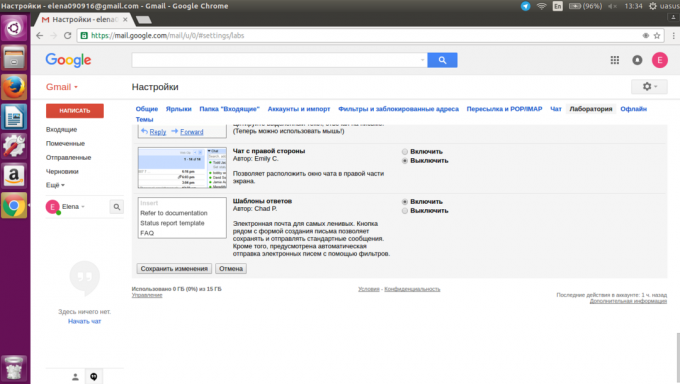
6. klikayte menos
Deixe o resto do mouse
Quase todas as ações no Gmail pode ser realizada utilizando o teclado. principal atalhos de teclado trabalho por padrão, mas não se esqueça de ir para "Configurações» → «Geral" e ativar os 'Atalhos do teclado'. Salve as alterações e clique no ponto de interrogação para ver as possíveis combinações de teclas.
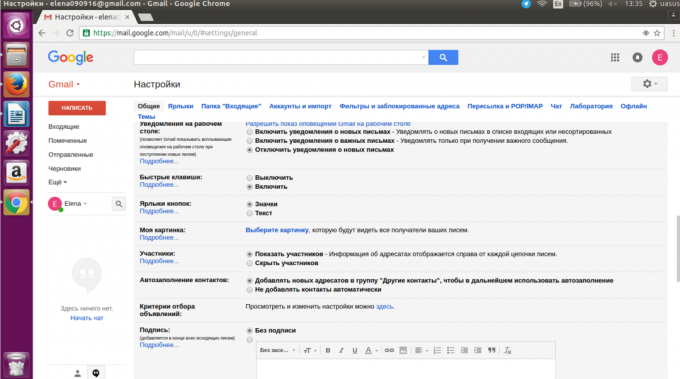
Parar de verificar outras caixas de correio
Na seção "Configurações» → «Contas e importação" e clique em 'Adicionar uma conta de correio POP3' e Gmail irá transferir o seu correio de outras caixas. Em seguida, configure o envio de mensagens: você pode responder como com o seu endereço do Gmail, bem como com o resto dos endereços de e-mail.



